东芝打印机使用说明
东芝便携式打印机 B-EP2DL EP4DL系列 说明书

东芝便携式打印机B-EP2DL/EP4DL 系列[B-EP2DL]本产品中有些型号配备有无线通讯设备,例如:TEC-BTM-R 和SD-Link 11g 。
在您开始使用本产品之前,请确保已经阅读过内附的《无线通讯设备操作注意事项》。
PRINTED IN SINGAPORE CO1-33079 注意!1.为了避免受伤,当打开或关闭封盖时请小心不要夹住或挤住手指。
2.不要触摸活动部件。
为了降低手指,珠宝首饰,服装等卷入活动部件的风险,请关闭电源以停止机器动作。
安全性概述在操作和维护设备中个人安全是一个非常重要的问题。
因此本手册中包含了有关操作上的警告和提醒注意的内容。
在操作和维护机器前应当阅读和理解这些警告和提醒注意的内容。
不要试图自己修理或修改本机器,如果发生故障后,使用本手册中的方法不能解决的,那么请您关机,拔掉电源,然后与授权的东芝泰格的代理商进行联系。
安全措施您所购买的本用户手册以及此产品(机器)包含相关的指示,您需要根据这些指示进行操作以保证机器的安全使用,并给您自身或他人的财产造成损失。
这些指示和符号在下面给出。
请阅读这些指示,并在参考用户手册之前熟知其中的内容。
预防措施下面的提醒将帮助你保证机器连续正常的运行。
(1) 要避免机器处于下面的不利状态: * 技术规范指定范围之外的温度环境 *高湿度 *直接光照 *过度的震动(2) 机壳应用干的或微浸淡洗涤剂的布擦洗. 永远不要用稀料或其它挥发性溶液擦洗塑料机壳。
(3) 只允许使用东芝泰格规定使用的打印纸.(4) 严禁将打印纸储存在能直接暴露在阳光直晒、高温、高湿、灰尘或煤气的地方。
(5) 当发生打印故障时,所有存储在机器内存中的数据可能遗失掉。
(6) 操作过程中请勿打开顶部封盖和电池封盖,否则将导致打印机停止工作。
(7) 请不要使用利器擦伤打印机标签或收条表面。
(8) 请务必使用一条具有屏蔽界面的电缆。
无线通讯设备操作注意事项Bluetooth® 型号:TEC-BTM-R (GH30型)无线局域网型号: SD-Link 11g (GH40型)注册商标Bluetooth是BluetoothSIG有限公司所有的注册商标。
东芝打印机用户手册

警告
下面的指示表示如果对机器进行不恰当的与指示相违背的操作时,将可能引 起严重伤害或者死亡的危险禁止使用与机器铭牌上 标注不符的电压,否则会 引起火灾或者电击。
禁止
■禁止用湿的手插拔电 源插头,否则会受到电 击。
禁止 禁止
■如果此设备和其他大耗 电量的设备使用同一个插 座,则在使用这些设备的 时候将会引起电流的大幅 度波动。一定要给此设备 提供一个单独的插座,否 则会引起火灾或者电击。
●尽量避免与高电压设备或易于引起电源干扰的设备使用共同的供电电源。
●当你在对机器内部进行处理或清理机器时,请将电源插头拔下。
●保持你的工作环境没有静电干扰。
●不要在机器上放置重物,因为这样可能引起不平衡而跌落,从而伤人。
●不要堵塞机器的通风孔,这样容易使机器内部升温而引起火灾。
●不要将身体斜靠在机器上,以免跌落引起伤害。
与地线相连
■保证本设备安全接好地 线。扩展电缆线也应该接 地。如果接地的方式不恰 当会引起火灾或者电击。
注意
这个符号表示,如果对此设备作不恰当的与提示相违背的操作,将可能引起 严重伤害或者有死亡的危险。
预防措施
下面的提醒将帮助你保证机器连续正常的运行。
●要避免机器处于下面的不利状态:
★温度超出规定
★直接光照
安全性 切勿将此产品用于禁止使用的区域,例如医院内。 如果您不了解存在哪些禁止使用的区域,请咨询医疗机构。否则,医疗设备将受到影响,并造成严重事故。 此产品可能影响到某些植入心脏起搏器和其它医疗植入设备的正常使用。使用心脏起搏器的病人应该意识到,在 心脏起搏器周围使用此产品将可能导致起搏器设备故障。 如果您出于某种原因而怀疑存在信号干扰,请立刻关闭此产品,并联系您的东芝泰格销售代理商。 切勿擅自拆卸、变更或修理此产品。 这样做可能会造成损伤。同时,变更设备也是违反有关无线电设备法律法规的。需要修理时,请联系您的东芝泰 格销售代理商。
东芝 STUDIO281C 351C 451C 说明书
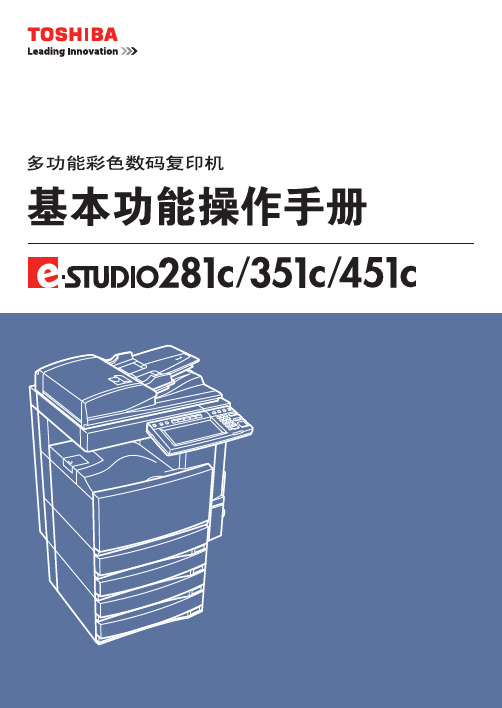
目录用户注意事项 (5)东芝产品质量首屈一指 (6)前言 (8)e-STUDIO281c/351c/451c性能 (9)一般注意事项 (10)•安装或移动时 (10)•使用多功能彩色数码复印机时 (13)•维护或检查中 (16)•处理耗材时 (17)免责声明 (18)防止复印违禁品功能/彩色复印件的保存 (19)环境信息 (20)•有关“电子信息产品污染控制管理办法”的信息 (21)1.使用机器前 (23)1.各部分部件的描述 (24)•主要部件 (24)•选购件的配置 (25)•控制面板 (28)•调整控制面板的角度 (30)•触摸屏 (32)2.开启/关闭电源 (36)•接通电源开关 (36)•使用部门或用户管理功能 (37)•关机 (42)3.节能模式 (45)4.设置复印纸 (46)•原稿和复印纸的“长度”与“宽度” (46)•允许使用的复印纸张类型和尺寸 (47)•设置复印纸(更改尺寸) (49)•将纸张放入大容量供纸器(选购件) (54)•特殊用途纸盒 (55)2.如何制作复印件 (59)1.设置原稿 (60)•允许使用的原稿类型和尺寸 (60)•将原稿放在原稿玻璃上 (62)•使用自动双面输稿器(选购件) (64)2.进行复印 (67)•初始(默认)设置 (67)•复印步骤 (68)•复印时(开始自动作业)扫描下一页原稿 (72)•中断复印并插入其它原稿复印(插入复印) (74)3.旁路供纸复印 (75)•旁路供纸复印 (75)•标准尺寸纸张的旁路供纸复印 (76)•非标准尺寸纸张的旁路供纸复印 (80)4.校验复印 (84)3.基本复印模式 (87)1.纸张选择 (88)•自动选纸(APS) (88)•手动选纸 (90)•一次性复印混合尺寸原稿(混合原稿尺寸) (91)1目录(续)2.切换色彩模式 (93)3.放大和缩小复印 (94)4.选择整理模式 (100)•整理模式类型 (100)•整理器(选购件)各部分名称 (101)•分页/分组复印 (102)•交错分页模式 (104)•装订分页模式 (105)•杂志分页和脊缝式装订模式(书本拼页模式) (107)•打孔模式(选购件) (110)•手动装订(仅用于MJ-1101) (112)5.双面复印 (114)6.原稿模式 (123)7.复印浓度调整 (125)4.图像调整 (127)1.色彩平衡(YMCK调整) (128)2.RGB调整 (129)3.单触调整 (130)4.背景调整 (131)5.锐化 (132)6.双色(2种颜色)复印 (133)5.使用编辑功能 (137)1.图像移位 (138)2.边缘消除 (144)3.书本中央消除 (146)4.双页复印 (148)5.2合1/4合1 (150)6.杂志分页 (153)7.图像编辑 (155)•修剪/遮蔽 (155)•镜像 (158)•负/正反转 (159)8.XY轴变倍 (160)9.封面插页 (162)10.页面插入 (165)11.时间戳 (168)12.页码 (169)13.作业合成 (171)14.图像方向 (175)15.书本-上下 (177)16.连续输稿/单张输稿 (178)6.电子归档功能 (181)1.电子归档功能 (182)2.创建用户BOX (184)3.更改用户BOX的数据 (186)4.删除用户BOX (189)5.存入电子归档 (191)6.打印存储的文件 (195)7.删除文件夹或文件 (200)8.附录 (202)•在共享文件夹中存储文档 (202)27.模板 (207)1.模板 (208)2.注册用户组和模板 (210)3.更改用户组和模板数据 (222)4.调用模板 (229)5.删除用户组和模板 (234)8.作业状态 (239)1.作业状态 (240)2.确认打印作业状态 (241)•打印作业 (242)•校验打印作业 (245)•私密打印作业 (248)•使用部门代码功能 (251)3.确认扫描作业的状态 (254)4.日志列表 (255)•确认日志列表中的作业历史记录 (256)•从日志列表注册到地址簿 (260)•打印日志(发送/接收日志列表) (262)5.打印状态显示 (263)6.错误代码 (266)9.当图形符号在触摸屏上闪烁时 (275)1.当图形符号在触摸屏上闪烁时 (276)2.触摸屏上的纸盒显示 (277)3.更换墨粉盒符号 (278)4.更换废粉盒符号 (285)5.卡纸符号 (287)6.请求维修符号 (308)10.提示信息 (309)1.“检查装订盒” (310)2.“检查脊缝式装订单元的装订盒” (316)3.“检查装订器” (318)4.“就绪(检查装订器)” (324)5.“检查脊缝式装订单元的装订器” (325)6.“就绪(检查脊缝式装订器)” (328)7.“就绪(打孔机垃圾已满)” (329)8.“电源故障” (331)9.“定期维护时间到” (332)10.“在控制面板上检查纸盒中的纸张尺寸设置” (333)11.“无法打印该纸张尺寸,选择其它纸盒” (340)12.“重新启动机器” (341)11.维护 (343)1.日常检查 (344)2.简单的故障排除 (345)12.规格和选购件 (349)1.e-STUDIO281c/351c/451c规格 (350)2.选购件的规格 (353)3.包装清单 (360)4.复印功能组合真值表 (361)•组合真值表1/2 (361)•组合真值表2/2 (362)5.图像质量调整组合真值表 (363)3目录(续)4用户注意事项选定了安装多功能数码复印机e-STUDIO281c/351c/451c的合适位置后,请不要再变动。
东芝打印机使用说明

目录东芝打印机使用说明小提示如果你是Win7或Vista,在“开始”菜单上没有打开“运行”,你可以去打开显示,或者用组合键调出前提要安装打印机,你的打印池服务必须要设置为自动并已经启动。
检查方法:开始-〉运行-〉如果不是自动并已经启动,则双击该服务,设置为自动并启动之只要使用打印功能的快捷安装如果你只想要使用打印功能,则非常简单,只要一步就可以。
方法如下:开始-〉运行-〉双击pcl6,点“是”,直到结束打开控制面板-〉打印机和传真机查看完整安装(可使用打印和远端扫描)执行安装文件提示:可以直接按住Ctrl键,点击上面的链接按照自己的需要选择要安装的驱动提示:传真驱动不需要装,因为我们的一体机没有传真模块。
推荐“自定义安装”注意:如果你的系统是XP,请取消XPS打印驱动的选择。
选择“网络上的设备”,安装向导将自动发现打印机提示:如果你已经装过,则选择“使用下列端口”,并从中选择怎样自动双面打印文件 打印选择Toshiba打印机点击“打印机属性”(或者打印机首选项)双面双版打印(每张纸的一面打印电子档中的两页)请选择“双面、装订和二合一”的配置文件双面单版打印(纸张的一面打印电子档的一页)选择“双面和装订”配置文件怎样横向自动双面打印文件 打印选择Toshiba打印机点击“打印机属性”(或者打印机首选项)双面双版打印(每张纸的一面打印电子档中的两页)请选择“双面、装订和二合一”的配置文件,然后再选择“横向”请选择“从右往左翻”。
点“保存”按钮,输入“横向双面双版”以后要进行横向双面双版打印时,直接选择这个新的配置文件就可以了,就不需要再依次点击“横向”,“从右翻”等按钮了。
如下图所示:双面单版打印(纸张的一面打印电子档的一页)选择“双面和装订”配置文件,在选择“横向”请选择“从右往左翻”。
点击“保存”按钮,输入“横向双面单版”以后要进行横向双面单版打印时,直接选择这个新的配置文件就可以了,就不需要再依次点击“横向”,“从右翻”等按钮了。
东芝条码打印机驱动说明书

●选择页面设置。
・从作为打印纸尺寸登录的名称中、选择要使用的打印纸尺寸。
●选择印刷条件的设定。
・对打印条件的设定进行登录。 ・对打印方式、感应器等进行登录。
●选择打印方式。
・进行打印方式的选择。 ●热敏式:无碳带直接在感热纸上印刷。 ●热转印式:使用碳带进行印刷。
●选择感应器。
・进行感应器的选择。 ●无: 在无感应器性能下进行运作。
●选择打印速度。
・选择打印速度。 注:因条形码打印机机种的不同、能够选择的速度也有不同。
●选择端口。
・设定印刷用端口。
Байду номын сангаас
●选择打印机驱动程序添加。
・选择要使用的打印机驱动程序。 注:因条形码打印机机种的不同、使用的打印驱动程序也不有 不同。
●选择条形码字体。
・选择要打印的条形码内容(条形码字体)。 ・按新建键、可以追加登录要打印的新条形码内容。
东芝条码打印机驱动程序说明书
0.开始 1.全体 2.打印纸的设定 3.打印条件的设定 4.端口的設定 5.打印机驱动程序的添加 6.条形码字体的选择
东芝TEC打印机驱动程序是在Windows98/Me/NT4.0/2000/XP/Vista环境下,使用东芝泰格制造条 形码打印机专用的驱动程序。 其主要特性为、 ・从Windows所使用的软件都可以简单的进行印刷。 ・不需要知道条形码打印机的固有命令(控制指令)、使用时有与激光和喷墨打印机等OA用 打印机同样的感觉。 ・条形码及2维码、能简单的利用打印机驱动程序登录想要印刷的条形码字型。 ・即使没有市场上条形码专用软件,可以利用EXECEL/WORD等进行标签的打印。
※ 本书是广州迈维(/)制作的简易说明资料。
●选择Windows的打印机设定。
东芝打印机使用说明

目录东芝打印机使用说明小提示如果你是Win7或Vista,在“开始”菜单上没有打开“运行”,你可以去打开显示,或者用组合键调出前提要安装打印机,你的打印池服务必须要设置为自动并已经启动。
检查方法:开始-〉运行-〉Services.msc如果不是自动并已经启动,则双击该服务,设置为自动并启动之只要使用打印功能的快捷安装如果你只想要使用打印功能,则非常简单,只要一步就可以。
方法如下:开始-〉运行-〉双击pcl6,点“是”,直到结束打开控制面板-〉打印机和传真机查看完整安装(可使用打印和远端扫描)执行安装文件提示:可以直接按住Ctrl键,点击上面的链接按照自己的需要选择要安装的驱动提示:传真驱动不需要装,因为我们的一体机没有传真模块。
推荐“自定义安装”注意:如果你的系统是XP,请取消XPS打印驱动的选择。
选择“网络上的设备”,安装向导将自动发现打印机提示:如果你已经装过,则选择“使用下列端口”,并从中选择怎样自动双面打印文件✍打印选择Toshiba打印机点击“打印机属性”(或者打印机首选项)双面双版打印(每张纸的一面打印电子档中的两页)请选择“双面、装订和二合一”的配置文件双面单版打印(纸张的一面打印电子档的一页)选择“双面和装订”配置文件怎样横向自动双面打印文件✍打印选择Toshiba打印机点击“打印机属性”(或者打印机首选项)双面双版打印(每张纸的一面打印电子档中的两页)请选择“双面、装订和二合一”的配置文件,然后再选择“横向”请选择“从右往左翻”。
点“保存”按钮,输入“横向双面双版”以后要进行横向双面双版打印时,直接选择这个新的配置文件就可以了,就不需要再依次点击“横向”,“从右翻”等按钮了。
如下图所示:双面单版打印(纸张的一面打印电子档的一页)选择“双面和装订”配置文件,在选择“横向”请选择“从右往左翻”。
点击“保存”按钮,输入“横向双面单版”以后要进行横向双面单版打印时,直接选择这个新的配置文件就可以了,就不需要再依次点击“横向”,“从右翻”等按钮了。
东芝打印机使用说明
目录东芝打印机使用说明 (2)小提示 (2)前提 (2)只要使用打印功能的快捷安装 (3)开始-〉运行-〉\\ (3)双击pcl6,点“是”,直到结束 (4)打开控制面板-〉打印机和传真机查看 (5)完整安装(可使用打印和远端扫描) (6)执行安装文件 (6)推荐“自定义安装” (9)怎样自动双面打印 (12)文件打印 (12)选择Toshiba打印机 (12)点击“打印机属性”(或者打印机首选项) (13)双面双版打印(每张纸的一面打印电子档中的两页) (13)双面单版打印(纸张的一面打印电子档的一页) (14)怎样横向自动双面打印 (15)文件打印 (15)选择Toshiba打印机 (15)点击“打印机属性”(或者打印机首选项) (16)双面双版打印(每张纸的一面打印电子档中的两页) (16)双面单版打印(纸张的一面打印电子档的一页) (18)怎样打印厚纸 (20)怎样直接扫描到本机 (21)XP系统 (21)WIN7 系统 (28)东芝打印机使用说明小提示如果你是Win7或Vista,在“开始”菜单上没有打开“运行”,你可以去打开显示,或者用组合键调出前提要安装打印机,你的打印池服务必须要设置为自动并已经启动。
检查方法:开始-〉运行-〉如果不是自动并已经启动,则双击该服务,设置为自动并启动之只要使用打印功能的快捷安装如果你只想要使用打印功能,则非常简单,只要一步就可以。
方法如下:开始-〉运行-〉\\双击pcl6,点“是”,直到结束打开控制面板-〉打印机和传真机查看完整安装(可使用打印和远端扫描)执行安装文件\\\打印机驱动\toshiba\e-STUDIO Client (G)\e-STUDIO\提示:可以直接按住Ctrl键,点击上面的链接按照自己的需要选择要安装的驱动提示:传真驱动不需要装,因为我们的一体机没有传真模块。
推荐“自定义安装”注意:如果你的系统是XP,请取消XPS打印驱动的选择。
东芝条码打印机 B-FV4D 系列 用户手册说明书
东芝条码打印机B-FV4D系列环保使用期限标识的说明文环保使用期限标识是根据《电子信息产品污染控制管理办法》以及《电子信息产品污染控制标识要求》(SJ/T11364)、《电子信息产品环保使用期限通则》制定的,适用于中国境内销售的电子信息产品。
只要按照《操作手册》的说明内容在正常使用电子信息产品情况下从生产日期算起,在此期限内产品中含有的有害物质不致发生外泄或突变,不致对环境造成严重污染或对其人身、财产造成严重损害。
产品正常使用后,要废弃在环保使用年限内或者刚到年限的产品,请根据国家标准采取适当的方法进行处置。
另外,此期限不同于质量/功能的保证期限。
并且,同捆的附属品以及选购件的环保使用年限也是10 年。
The Mark and Information are applicable for People'sRepublic of China only.有害物质名称及含量的标识格式产品中有害物质名称及含量部件名称:有害物质铅(Pb)汞(Hg)镉(Cd)六价铬(Cr(VI))多溴联苯(PBB)多溴二苯醚(PBDE)电线○ ○ ○ ○ ○ ○印刷电路板× ○ ○ ○ ○ ○塑胶○ ○ ○ ○ ○ ○液晶背光灯○ ○ ○ ○ ○ ○轴・金属轴× ○ ○ ○ ○ ○五金○ ○ ○ ○ ○ ○其他金属× ○ ○ ○ ○ ○其他× ○ ○ ○ ○ ○本表格依据 SJ/T 11364 的规定编制。
○:表示该有害物质在该部件所有均质材料中的含量均在 GB/T 26572 规定的限量要求以下。
×:表示该有害物质至少在该部件的某一均质材料中的含量超出 GB/T 26572 规定的限量要求。
This information is applicable for People's Republic of China only.安全性概述在操作和维护设备中个人安全是一个非常重要的问题。
东芝TOSHIBA B-EV4T用户手册(使用说明书)
B-EV4T 系列
用户手册
北京鑫泰维科技发展有限公司
www.bjtw.com.cn
Centronics是Centronics数据电脑公司的注册商标。 Microsoft是微软公司的注册商标。 Windows 是微软公司的商标。 B-EV4T 系列打印机应使用专用的 EA10953 交流电适配器。 必须使用 EA10953 交流电适配器来为 B-EV4T 系列打印机供电。
●利用杀虫剂和其它化学制剂 不要将机器暴露在杀虫剂或其它挥发性溶液中. 这将引起机壳和其它部件变形或机壳掉漆.
ii
CO1-33087
目录
页码
1. 产品概述 ...................................................................................................................................1-1
1.1 介绍 ..................................................................................................................................1-1 1.2 特点 ..................................................................................................................................1-1 1.3 拆箱 ..................................................................................................................................1-1 1.4 附件 ..................................................................................................................................1-1 1.5 外观 ..................................................................................................................................1-3
东芝打印机使用说明教学提纲
目录东芝打印机使用说明 (2)小提示 (2)前提 (2)只要使用打印功能的快捷安装 (3)开始-〉运行-〉\\192.168.1.252 (3)双击pcl6,点“是”,直到结束 (4)打开控制面板-〉打印机和传真机查看 (5)完整安装(可使用打印和远端扫描) (6)执行安装文件 (6)推荐“自定义安装” (9)怎样自动双面打印 (12)文件→打印 (12)选择Toshiba打印机 (12)点击“打印机属性”(或者打印机首选项) (13)双面双版打印(每张纸的一面打印电子档中的两页) (13)双面单版打印(纸张的一面打印电子档的一页) (14)怎样横向自动双面打印 (15)文件→打印 (15)选择Toshiba打印机 (15)点击“打印机属性”(或者打印机首选项) (16)双面双版打印(每张纸的一面打印电子档中的两页) (16)双面单版打印(纸张的一面打印电子档的一页) (20)怎样打印厚纸 (24)怎样直接扫描到本机 (25)XP系统 (25)WIN7 系统 (32)东芝打印机使用说明小提示如果你是Win7或Vista,在“开始”菜单上没有打开“运行”,你可以去打开显示,或者用组合键调出前提要安装打印机,你的打印池服务必须要设置为自动并已经启动。
检查方法:开始-〉运行-〉Services.msc如果不是自动并已经启动,则双击该服务,设置为自动并启动之只要使用打印功能的快捷安装如果你只想要使用打印功能,则非常简单,只要一步就可以。
方法如下:开始-〉运行-〉\\192.168.1.252双击pcl6,点“是”,直到结束打开控制面板-〉打印机和传真机查看完整安装(可使用打印和远端扫描)执行安装文件\\192.168.1.13\打印机驱动\toshiba\e-STUDIO Client (G)\e-STUDIO\Setup.exe 提示:可以直接按住Ctrl键,点击上面的链接按照自己的需要选择要安装的驱动提示:传真驱动不需要装,因为我们的一体机没有传真模块。
- 1、下载文档前请自行甄别文档内容的完整性,平台不提供额外的编辑、内容补充、找答案等附加服务。
- 2、"仅部分预览"的文档,不可在线预览部分如存在完整性等问题,可反馈申请退款(可完整预览的文档不适用该条件!)。
- 3、如文档侵犯您的权益,请联系客服反馈,我们会尽快为您处理(人工客服工作时间:9:00-18:30)。
选择Toshiba,下一步
扫描图像
开始-〉扫描仪
(如果是英文版,StartScanner )
东芝打印机使用说明
小提示
如果你是Win7或Vista,在“开始”菜单上没有打开“运行”,你可以去打开显示,或者用组合键 调出
前提
要安装打印机,你的打印池服务必须要设置为自动并已经启动。
检查方法:
开始-〉运行-〉Services.msc
如果不是自动并已经启动,则双击该服务,设置为自动并启动之
只要使用打印功能的快捷安装
如果你只想要使用打印功能,则非常简单,只要一步就可以。
方法如下:
开始-〉运行-〉
双击pcl6,点“是”,直到结束
打开 控制面板-〉打印机和传真机 查看
完整安装(可使用打印和远端扫描)
执行安装文件
\\192.168.1.13\打印机驱动\toshiba\e-STUDIO Client (G)\e-STUDIO\Setup.exe
双面双版打印(每张纸的一面打印电子档中的两页)
请选择“双面、装订和二合一”的配置文件,然后再选 Nhomakorabea“横向”
请选择“从右往左翻”。
点“保存”按钮,输入“横向双面双版”
以后要进行横向双面双版打印时,直接选择这个新的配置文件就可以了,就不需要再依次点击“横向”,“从右翻”等按钮了。如下图所示:
双面单版打印(纸张的一面打印电子档的一页)
选择“双面和装订”配置文件,在选择“横向”
请选择“从右往左翻”。
点击“保存”按钮,输入“横向双面单版”
以后要进行横向双面单版打印时,直接选择这个新的配置文件就可以了,就不需要再依次点击“横向”,“从右翻”等按钮了。如下图所示:
怎样打印厚纸
厚纸只能从“旁路托盘”进纸,否则容易卡纸
怎样直接扫描到本机
XP系统
怎样自动双面打印
文件
选择Toshiba打印机
点击“打印机属性”(或者打印机首选项)
双面双版打印(每张纸的一面打印电子档中的两页)
请选择“双面、装订和二合一”的配置文件
双面单版打印(纸张的一面打印电子档的一页)
选择“双面和装订”配置文件
怎样横向自动双面打印
文件
选择Toshiba打印机
点击“打印机属性”(或者打印机首选项)
提示:可以直接按住Ctrl键,点击上面的链接
按照自己的需要选择要安装的驱动
提示:传真驱动不需要装,因为我们的一体机没有传真模块。
推荐“自定义安装”
注意:如果你的系统是XP,请取消XPS打印驱动的选择。
选择“网络上的设备”,安装向导将自动发现打印机
提示:如果你已经装过,则选择“使用下列端口”,并从中选择IP_192.168.1.252
xp在安装完扫描仪驱动后,在我的电脑里就可以看到扫描仪的图标了。不过还要设置一下才能用
设置扫描仪
第一次双击扫描仪图标,会打开一个查找设备的对话框,点击“查找”按钮
点击“开始查找”
选择“ToshibaPrinter”打印机,确定
扫描图像
再一次回到我的电脑,双击扫描仪图标
WIN7 系统
在安装完扫描仪驱动后,要在控制面板中添加设备才能使用扫描仪
